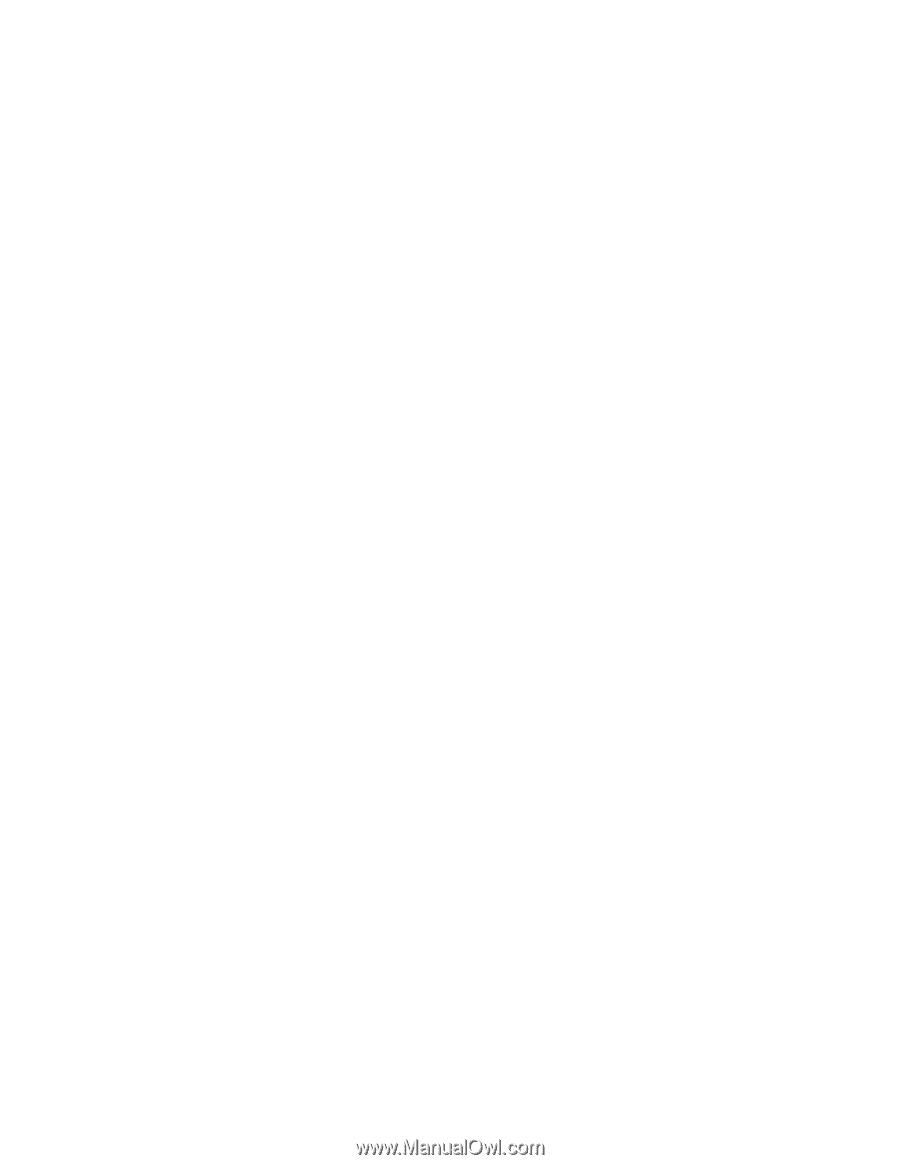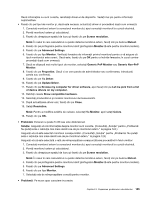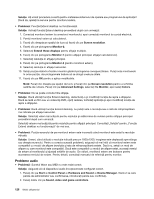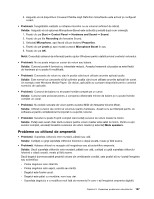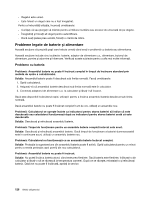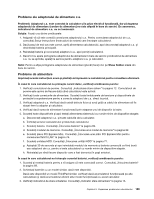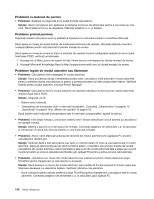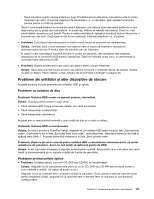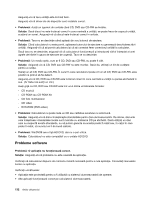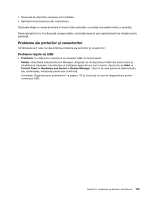Lenovo ThinkPad Edge E425 (Romanian) User Guide - Page 149
Probleme ale adaptorului de alimentare c.a., Probleme de alimentare, Setup Instructions
 |
View all Lenovo ThinkPad Edge E425 manuals
Add to My Manuals
Save this manual to your list of manuals |
Page 149 highlights
Probleme ale adaptorului de alimentare c.a. Problemă: Adaptorul c.a. este conectat la calculator şi la priza electrică funcţională, dar pictograma adaptorului de alimentare (cordon de alimentare) nu este afişată în bara de sarcini. De asemenea, indicatorul de alimentare c.a. nu se luminează. Soluţie: Faceţi una dintre următoarele: 1. Asiguraţi-vă că este corectă conexiunea adaptorului c.a. Pentru conectarea adaptorului de c.a., consultaţi Setup Instructions (Instrucţiuni de setare) care însoţeşte calculatorul. 2. Dacă pasul de mai sus este corect, opriţi alimentarea calculatorului, apoi deconectaţi adaptorul c.a. şi dezinstalaţi bateria principală. 3. Reinstalaţi bateria şi reconectaţi adaptorul c.a., apoi porniţi calculatorul. 4. Dacă tot nu apare pictograma adaptorului de alimentare în bara de sarcini şi indicatorul de alimentare c.a. nu se aprinde, apelaţi la service pentru adaptorul c.a. şi calculator. Notă: Pentru a afişa pictograma adaptorului de alimentare (ştecăr) faceţi clic pe Show hidden icons din bara de sarcini. Probleme de alimentare Imprimaţi aceste instrucţiuni acum şi păstraţi-le împreună cu calculatorul pentru consultare ulterioară. În cazul în care calculatorul nu primeşte curent deloc, verificaţi următoarele puncte: 1. Verificaţi comutatorul de pornire. Consultaţi „Indicatoare stare sistem" la pagina 12. Comutatorul de pornire este aprins de fiecare dată când calculatorul este activat. 2. Verificaţi toate conexiunile de alimentare. Scoateţi toate limitatoarele de tensiune şi dispozitivele de protecţie la supratensiune pentru a conecta adaptorul de c.a. direct la priză. 3. Verificaţi adaptorul c.a. Verificaţi dacă există defecte fizice şi aveţi grijă ca cablul de alimentare să fie ataşat ferm la adaptor şi calculator. 4. Verificaţi dacă sursa de alimentare funcţionează prin ataşarea unui alt dispozitiv la ieşire. 5. Scoateţi toate dispozitivele şi apoi testaţi alimentarea sistemului cu număr minim de dispozitive ataşate. a. Deconectaţi adaptorul c.a. şi toate cablurile de la calculator. b. Închideţi ecranul calculatorului şi răsturnaţi calculatorul. c. Scoateţi bateria. Consultaţi „Înlocuirea bateriei" la pagina 69. d. Scoateţi modulul de memorie. Consultaţi „Înlocuirea unui modul de memorie" la pagina 82. e. Scoateţi placa PCI Express Mini. Consultaţi „Înlocuirea unei plăci PCI Express Mini pentru conexiunea fără fir LAN" la pagina 78. f. Scoateţi unitatea HDD. Consultaţi „Înlocuirea unităţii HDD" la pagina 71. g. Aşteptaţi 30 de secunde şi apoi reinstalaţi modulul de memorie şi bateria cunoscută ca fiind bună sau adaptorul de c.a. pentru a testa calculatorul cu număr minim de dispozitive ataşate. h. Reinstalaţi pe rând fiecare dispozitiv care a fost demontat în paşii anteriori. În cazul în care calculatorul nu foloseşte curentul bateriei, verificaţi următoarele puncte: 1. Scoateţi şi resetaţi bateria pentru a vă asigura că este conectată corect. Consultaţi „Înlocuirea bateriei" la pagina 69. 2. Schimbaţi bateriile cu un model similar, dacă este disponibil. Dacă este disponibil un model ThinkPad similar, verificaţi dacă acumulatorul funcţionează pe alte calculatoare şi dacă acumulatorul aferent altui model funcţionează cu acest calculator. 3. Verificaţi indicatorul de stare al bateriei. Consultaţi „Indicator stare alimentare" la pagina 13. Capitolul 9. Depanarea problemelor calculatorului 129